แถบเริ่มต้นของ windows 10 จะไม่เปิดขึ้น
การแปลงรูปภาพเป็น PDF นั้นมีประโยชน์ด้วยเหตุผลสองประการ ประการแรก ช่วยให้คุณสามารถแปลงรูปภาพเป็นรูปแบบที่อ่านได้ง่ายขึ้น ประการที่สอง คุณสามารถบีบอัดไฟล์ PDF ได้โดยไม่สูญเสียคุณภาพของไฟล์ต้นฉบับ โชคดีที่มันเป็นกระบวนการที่ค่อนข้างตรงไปตรงมา

ในบทความนี้ เราจะให้คำแนะนำทีละขั้นตอนเกี่ยวกับการแปลงรูปภาพเป็น PDF บนอุปกรณ์ต่างๆ
วิธีแปลงรูปภาพ JPG, GIF หรือ PNG เป็น PDF บน iPhone
ภาพที่เก็บไว้ใน iPhone ของคุณมักจะเป็นไฟล์ประเภทต่างๆ ตัวอย่างเช่น HEIC, PNG, JPG หรือ GIF บางทีคุณอาจมีรูปภาพที่ต้องการส่งเป็นเอกสารให้เพื่อนร่วมงาน หรือบางทีคุณอาจมีเอกสารที่คุณต้องการส่งเป็นรูปภาพ ทั้งสองวิธีนี้เป็นวิธีการแปลง JPG และ PNG เป็น PDF บน iPhone:
- ปลดล็อก iPhone ของคุณและไปที่ อัลบั้ม .
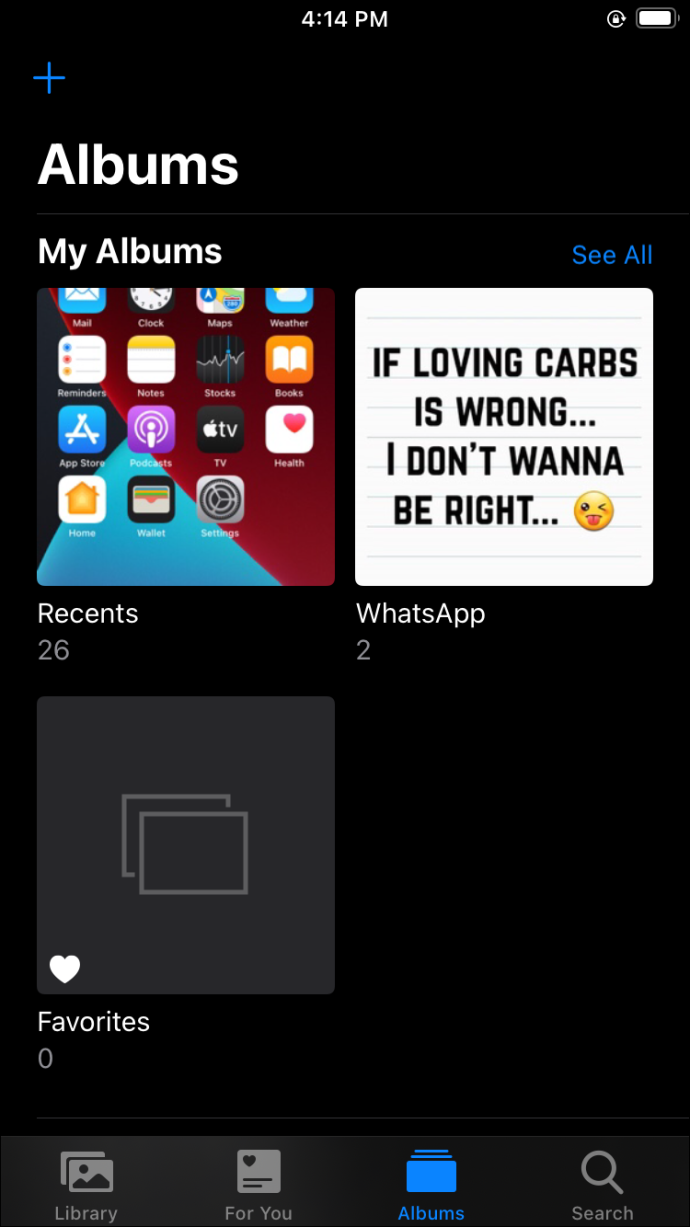
- จากนั้นแตะ เลือก ที่มุมขวาบนของหน้าจอ
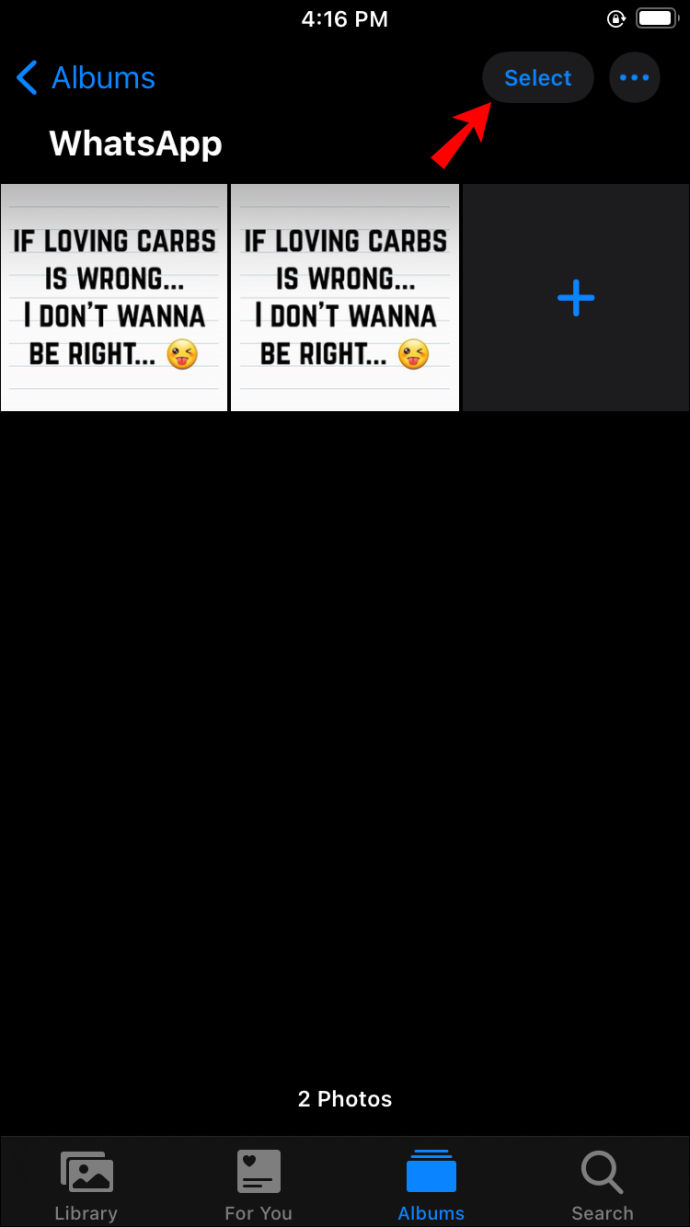
- แตะแล้วเลือกรูปภาพที่คุณต้องการแปลง รูปภาพที่คุณเลือกจะมีไอคอนสีน้ำเงินเล็กๆ ปรากฏขึ้นที่ด้านล่างขวาของแต่ละภาพ
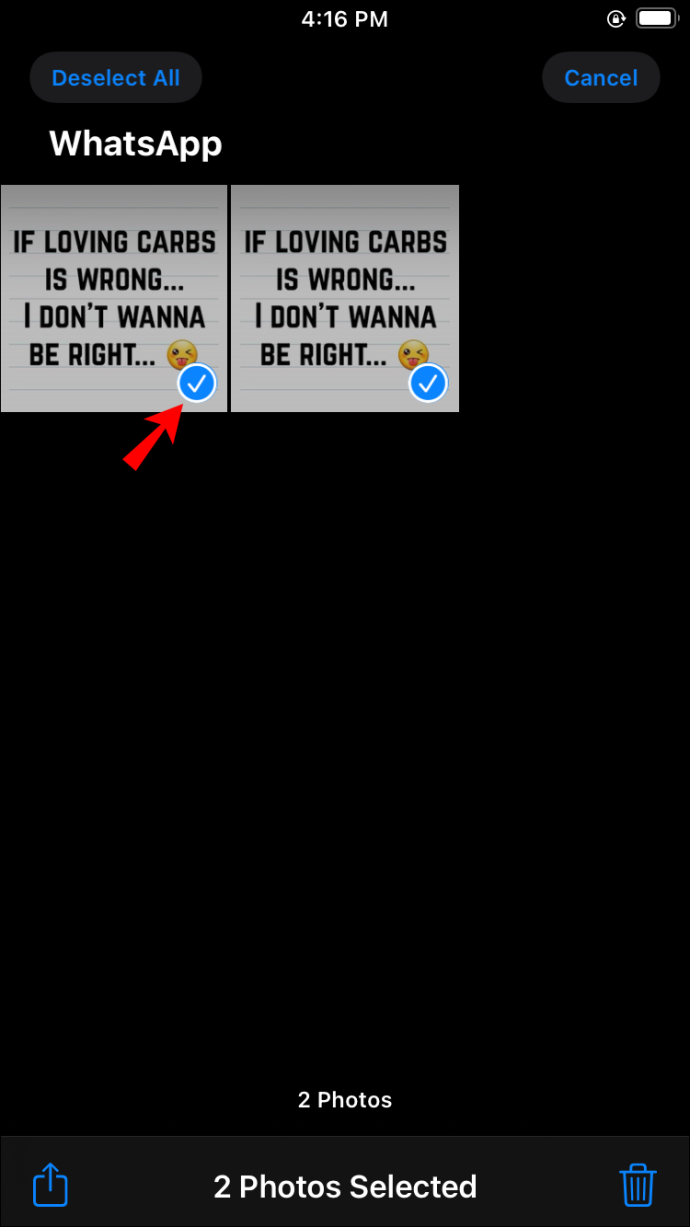
- เมื่อคุณเลือกรูปภาพที่ต้องการแปลงแล้ว ให้คลิก แบ่งปัน (กล่องสี่เหลี่ยมที่มีลูกศรชี้ขึ้น)
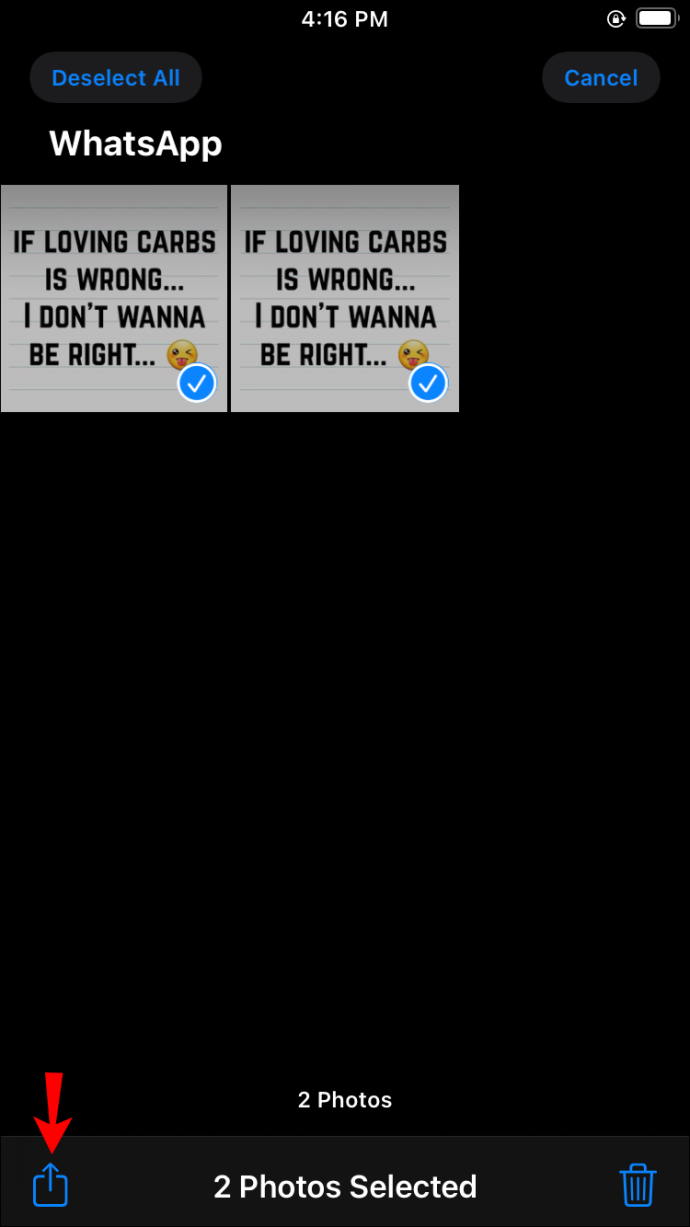
- จากเมนูที่ปรากฏขึ้น เลือก บันทึกลงในไฟล์ . เมนูบันทึกตำแหน่งจะปรากฏขึ้น จากที่นี่ แตะ บน iPhone ของฉัน .
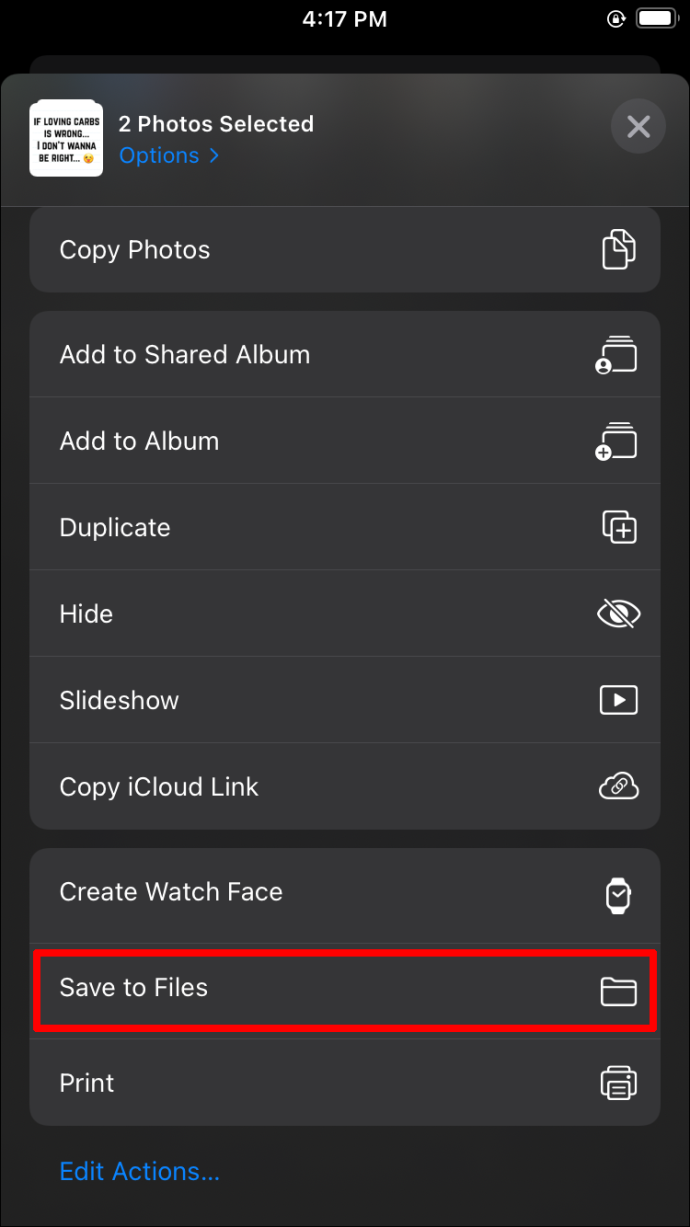
- หลังจากรายการโฟลเดอร์ทั้งหมดของคุณดรอปลง ให้เลือกโฟลเดอร์ที่คุณต้องการบันทึกไฟล์เหล่านี้ กด บันทึก ที่มุมขวาบนของหน้าจอ
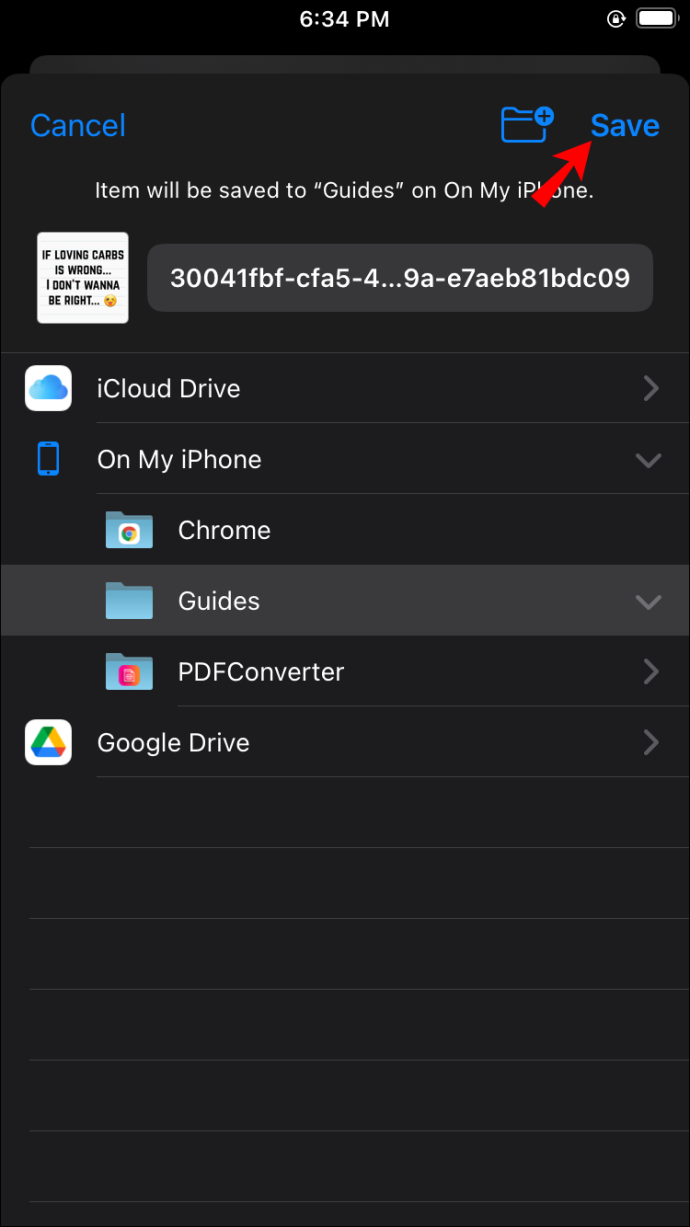
- กลับไปที่หน้าจอหลักและเข้าถึงของคุณ ไฟล์ แอป. ที่ด้านล่างของหน้าจอที่เปิดขึ้น ให้ค้นหาและคลิก เรียกดู . เลื่อนเพื่อค้นหา สถานที่ แล้วเลือก บน iPhone ของฉัน .
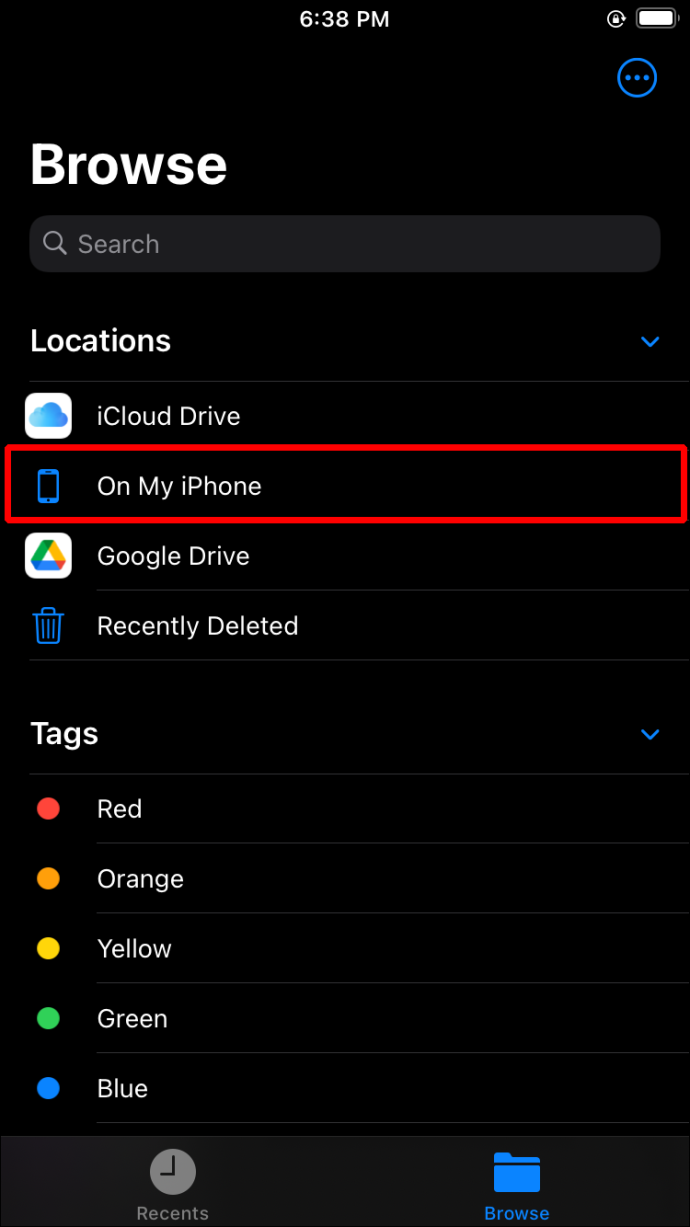
- จากหน้าจอที่เปิดขึ้น ให้เลือกโฟลเดอร์ที่คุณบันทึกไฟล์ไว้ จากนั้นแตะ เลือก ที่ด้านบนขวาของหน้าจอ แล้วเลือกรูปภาพ
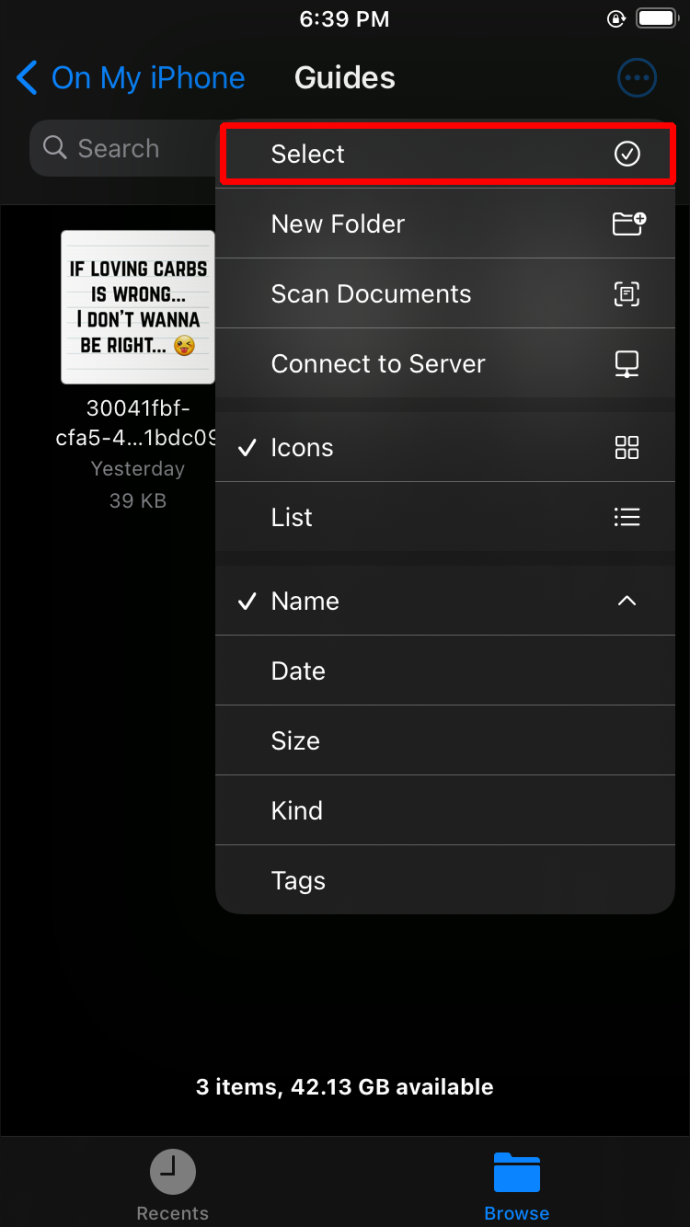
- แตะไอคอนที่ด้านล่างขวาของโทรศัพท์ที่แสดงจุดสามจุดในวงกลม เมนูจะเปิดขึ้น เลือก สร้าง PDF . iPhone ของคุณจะบันทึกภาพเหล่านี้เป็น PDF
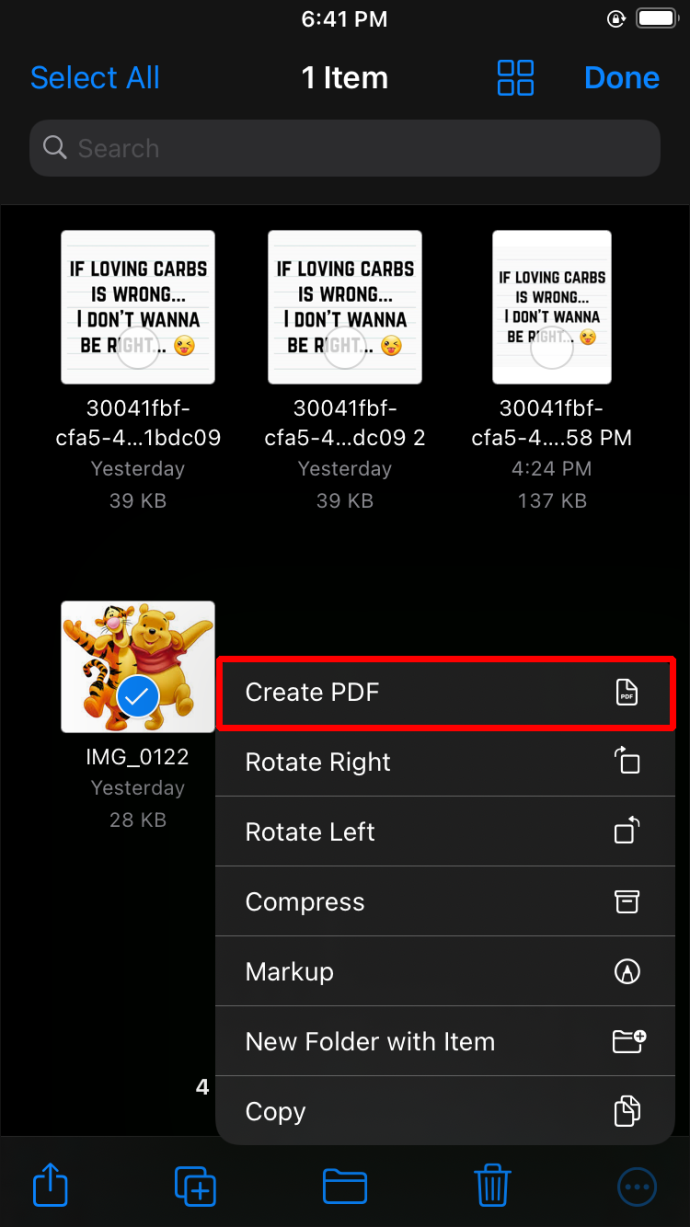
สิ่งสำคัญคือต้องจำไว้ว่าหากคุณรวบรวมรูปภาพมากกว่าหนึ่งรูปเป็น PDF ด้วยวิธีนี้ iPhone ของคุณจะจัดตำแหน่งรูปภาพเหล่านั้นในเอกสารตามชื่อไฟล์ หากคุณต้องการให้รูปภาพเรียงตามลำดับเฉพาะ ให้เปลี่ยนชื่อก่อน
การแปลง GIF
อุปกรณ์บางรุ่นเท่านั้นที่อนุญาตให้คุณแปลง GIF เป็น PDF ด้วยแอปแบบเนทีฟ (ติดตั้งไว้ล่วงหน้า) แอพที่ผ่านการทดสอบตามเวลาที่คุณสามารถใช้ได้คือ โปรแกรม Adobe Acrobat Reader ซึ่งดาวน์โหลดได้ฟรี ดาวน์โหลดแอพนี้ลงบน iPhone ของคุณและทำตามขั้นตอนเหล่านี้เพื่อแปลง GIF เป็น PDF:
- นำทางไปยัง โปรแกรม Adob e Reader แอพบนโทรศัพท์ของคุณ
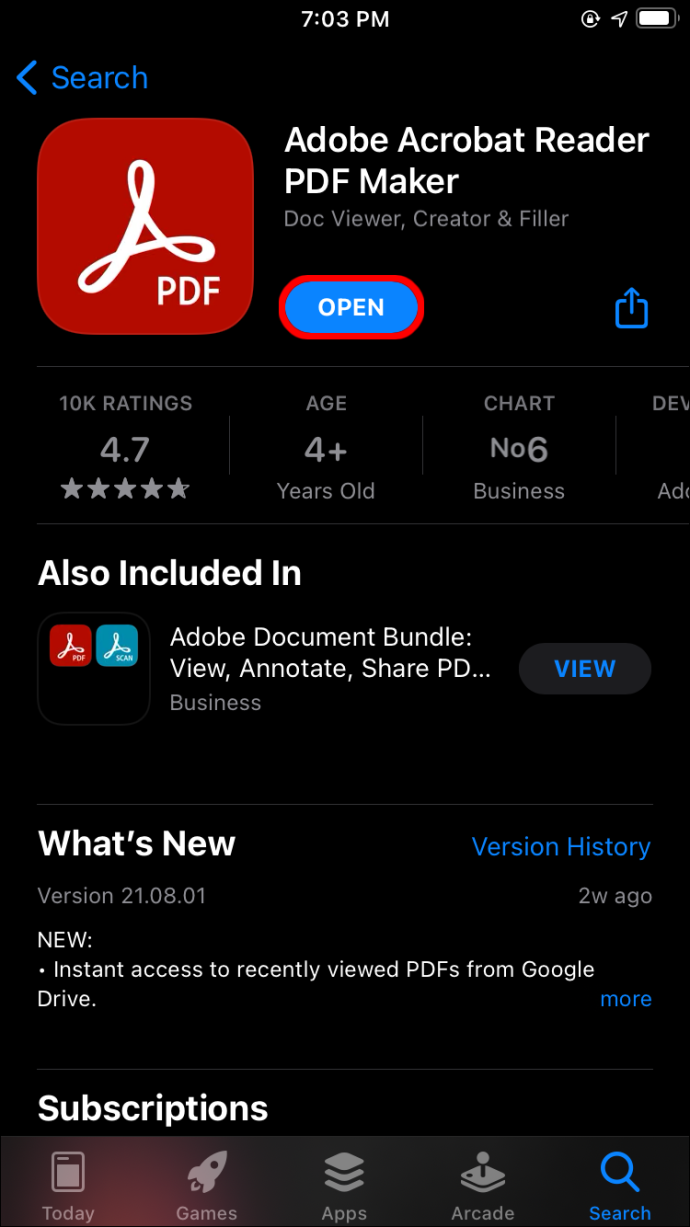
- จาก เครื่องมือ เมนู เลือก สร้าง PDF .
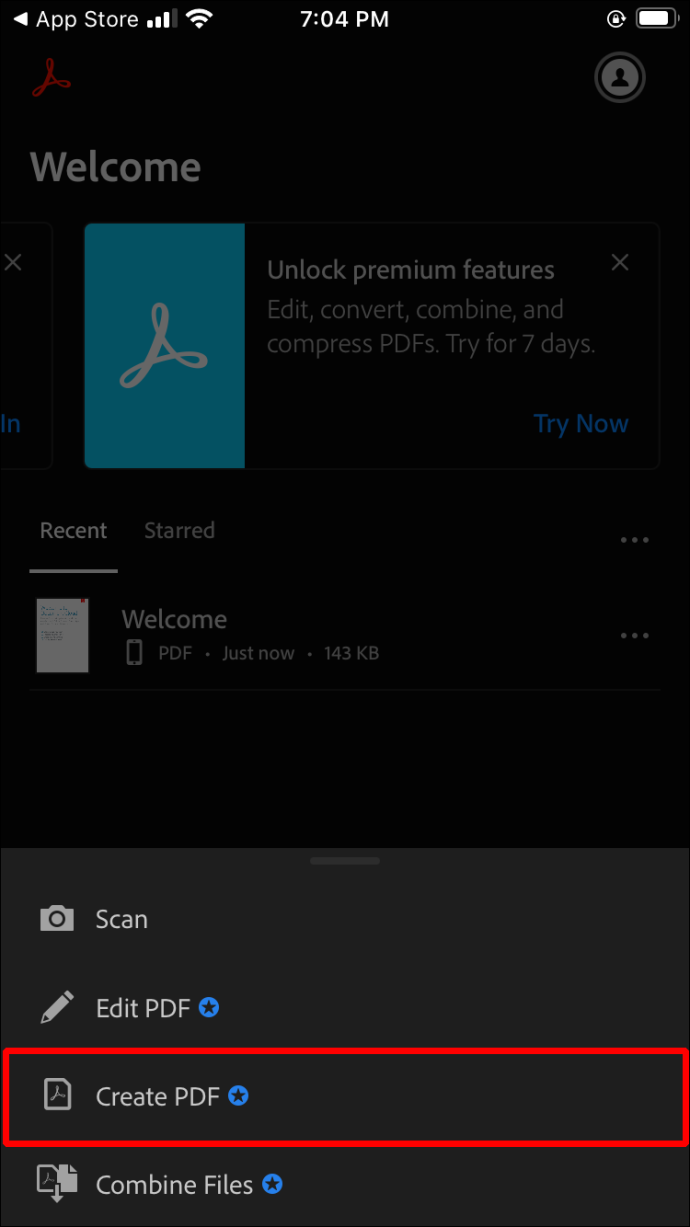
- เลือก GIF ที่คุณต้องการแปลงเป็น PDF
- แตะ สร้าง .
- ทำตามคำแนะนำเพื่อบันทึก PDF ของคุณ
วิธีแปลงรูปภาพ JPG, GIF หรือ PNG เป็น PDF บนอุปกรณ์ Android
การแปลง JPG หรือ PNG บนอุปกรณ์ Android นั้นซับซ้อนน้อยกว่าวิธีที่จำเป็นสำหรับ iPhone นี่คือวิธีที่คุณดำเนินการ:
- เปิดอุปกรณ์ Android ของคุณและไปที่ของคุณ แกลลอรี่ .
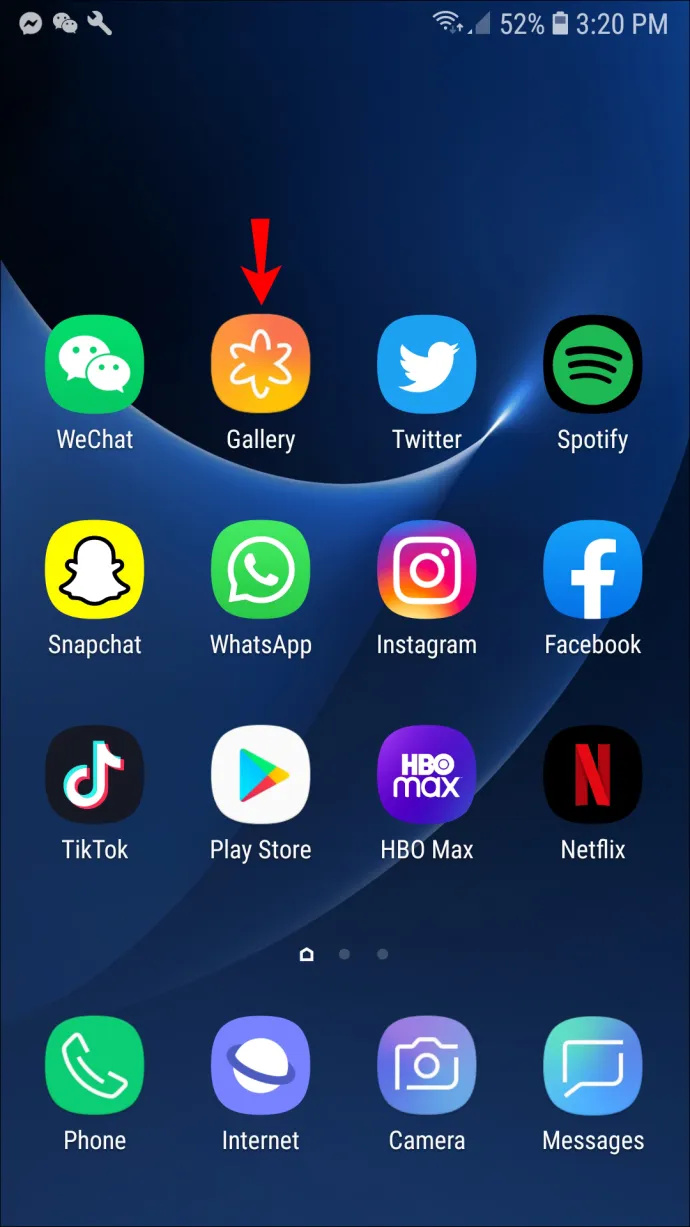
- ค้นหาภาพที่คุณต้องการแปลงเป็น PDF แล้วแตะเพื่อเปิด
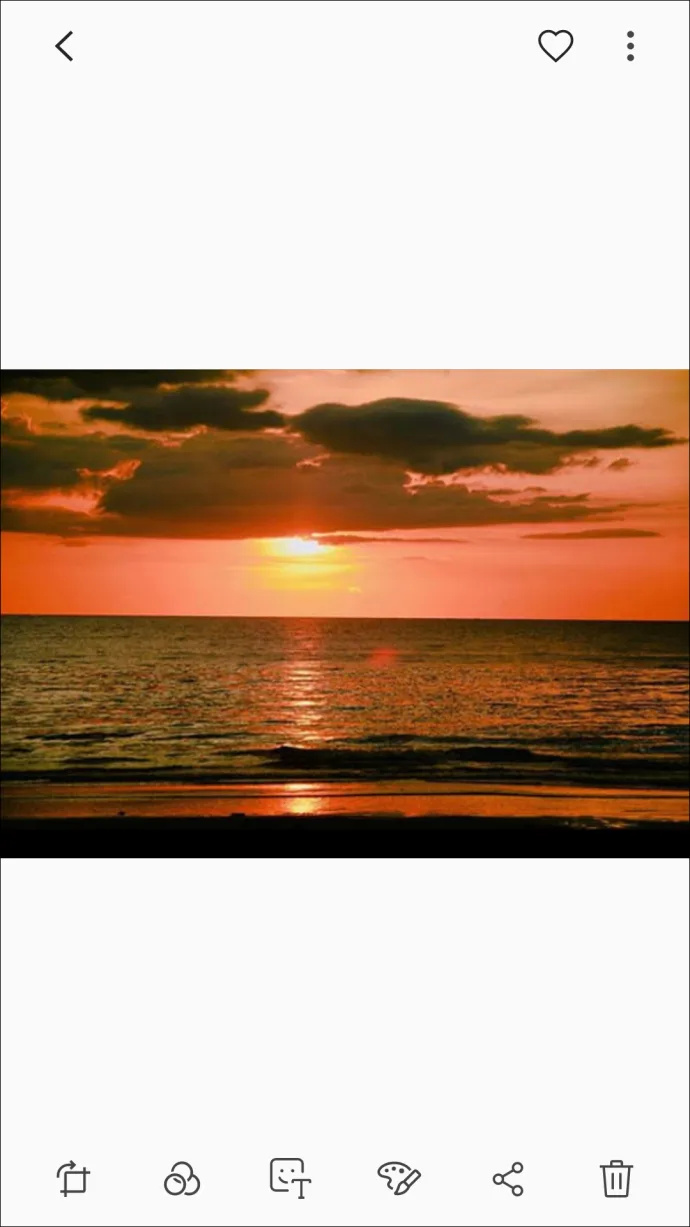
- คลิกที่ไอคอนที่มี สามจุดแนวตั้ง ที่ด้านบนขวาของหน้าจอ
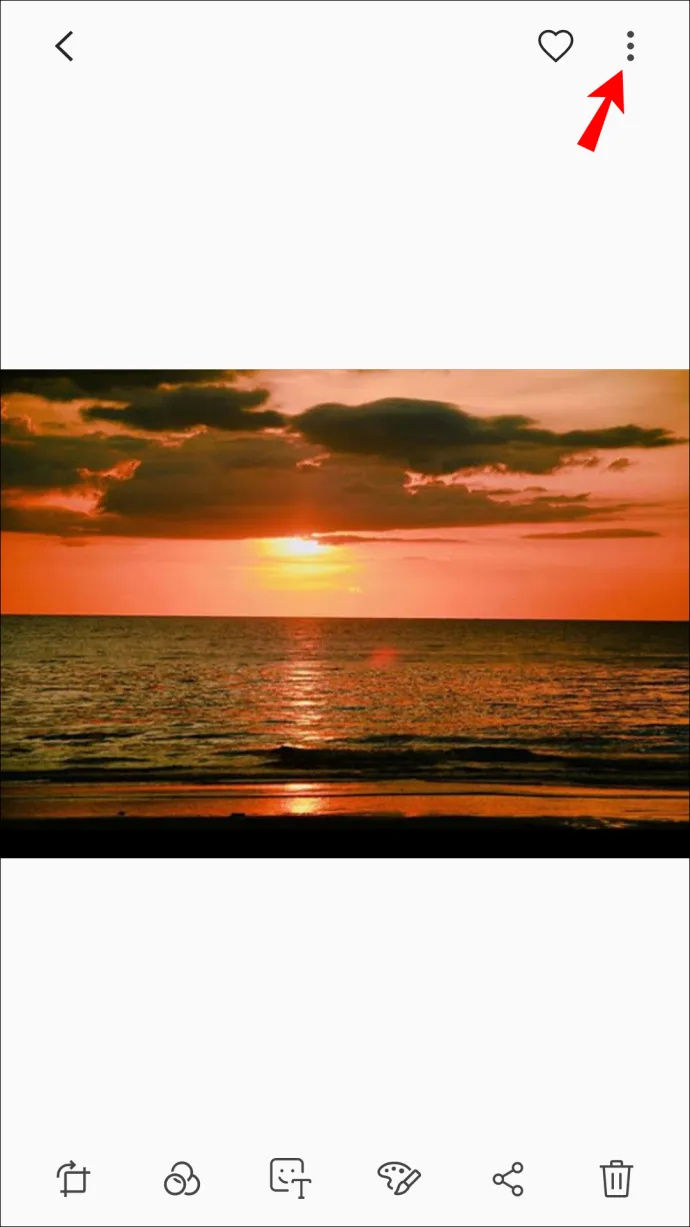
- จากเมนูที่เลื่อนลงมา ให้เลือก พิมพ์ . ที่ด้านบนสุดของหน้าจอ คุณจะเห็นแถบที่มีชื่อเครื่องพิมพ์และลูกศรสีเทาเข้มอยู่ข้างๆ แตะลูกศรนี้
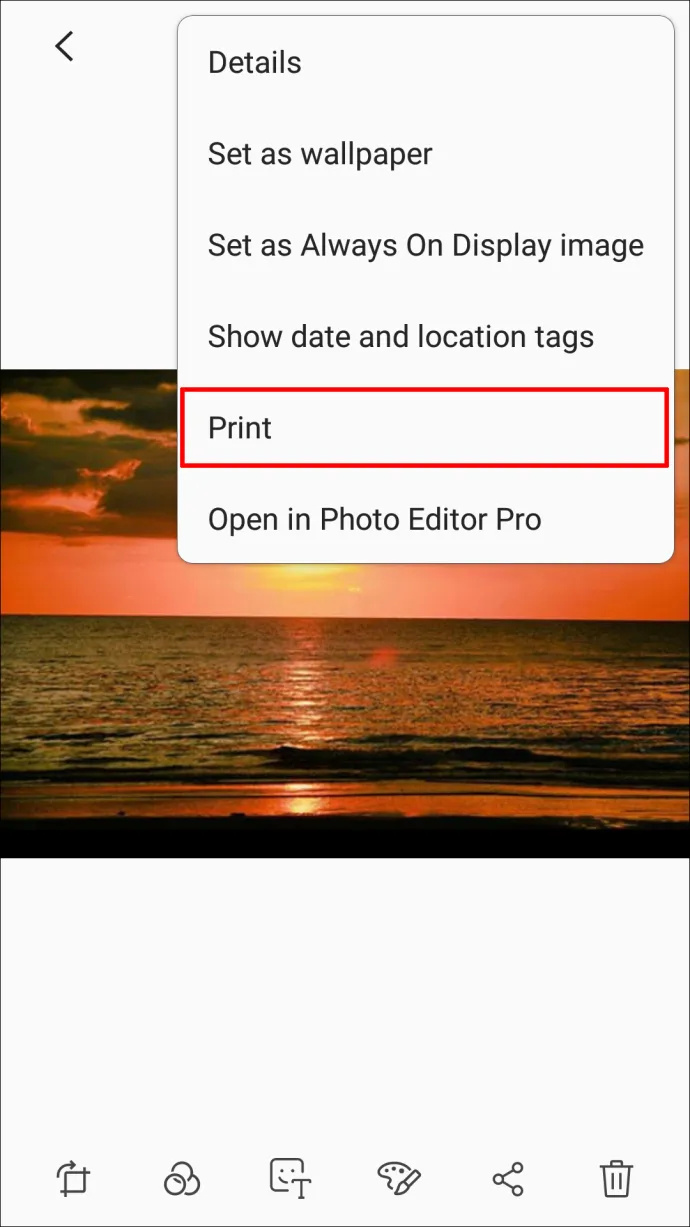
- เมนูของเครื่องพิมพ์ต่างๆ ที่มีอยู่จะเลื่อนลงมา เลือก บันทึกเป็น PDF . ภาพตัวอย่างจะเปิดขึ้น สีเหลือง ดาวน์โหลด PDF ไอคอนจะปรากฏขึ้น คลิกที่ไอคอนนี้
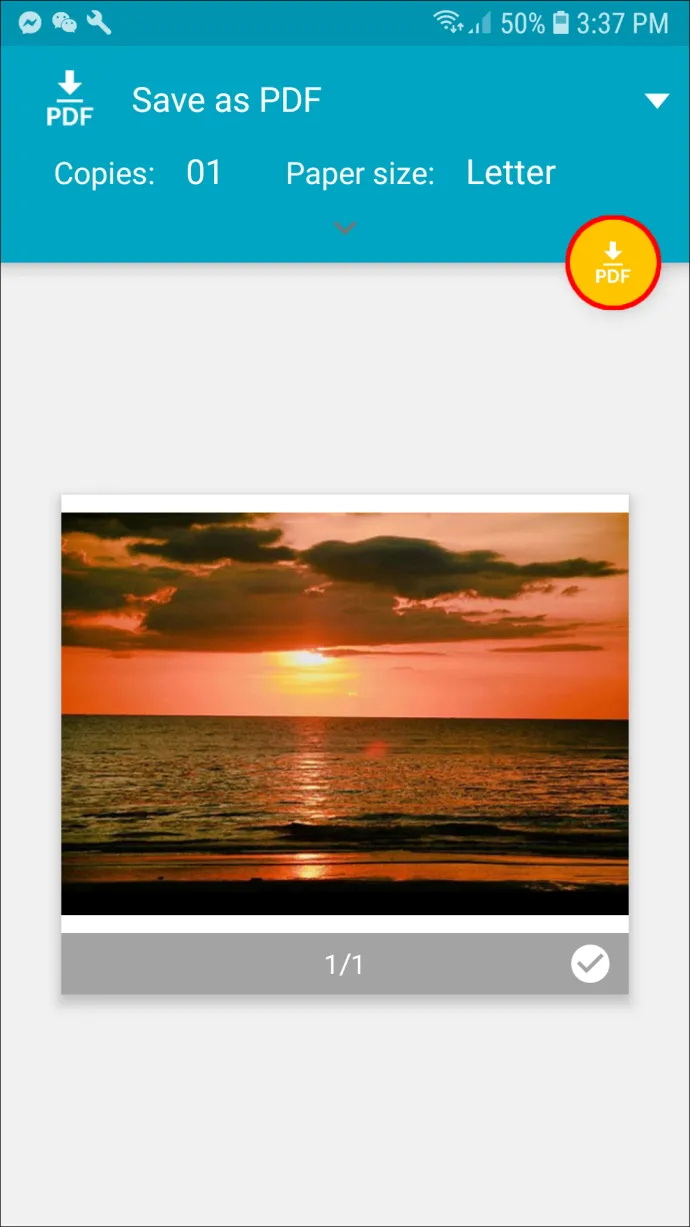
- เลือกตำแหน่งที่คุณต้องการบันทึก PDF แล้วแตะ เสร็จแล้ว ที่ด้านล่างของหน้าจอ
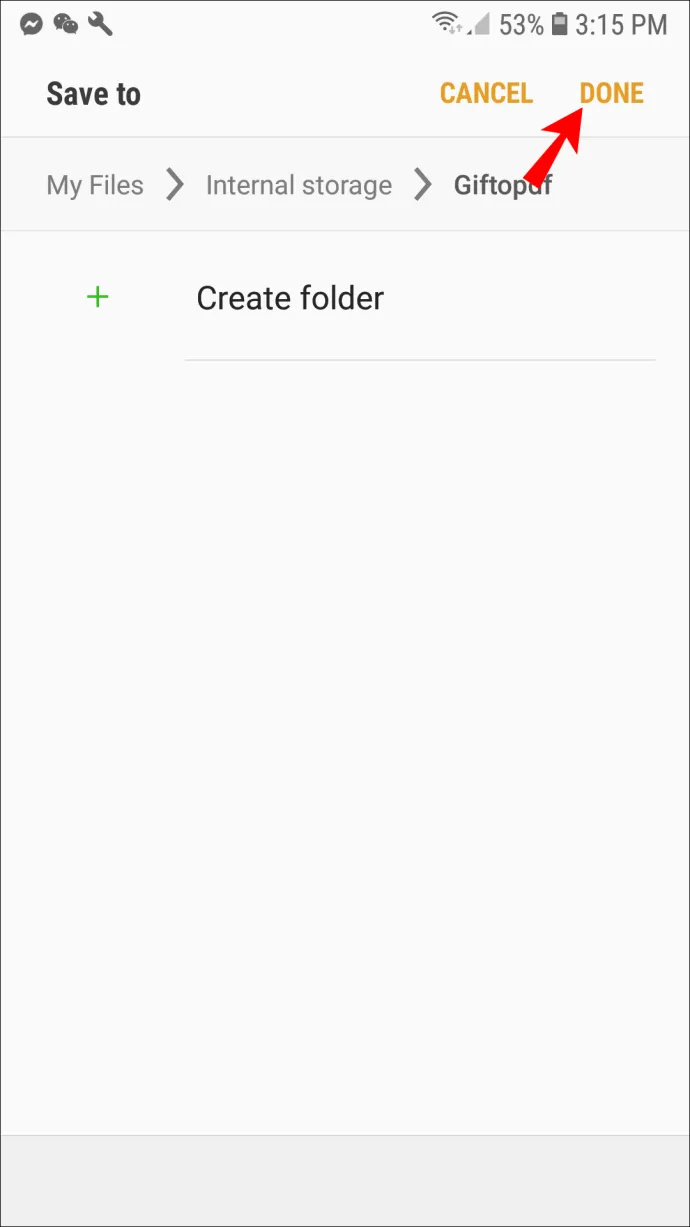
การแปลง GIF
แม้ว่า Android จะอนุญาตให้คุณแปลงไฟล์ PNG และ JPG ด้วยวิธีนี้ แต่ GIF ไม่ได้รับการสนับสนุน ในการแปลงไฟล์เหล่านี้เป็น PDF คุณจะต้องใช้แอพ เราขอแนะนำให้ลองใช้ โปรแกรม Adobe Acrobat Reader แอพที่คุณสามารถดาวน์โหลดฟรีได้จาก Google Play Store ขั้นตอนเหล่านี้จะแสดงวิธีแปลง GIF เป็น PDF โดยใช้แอปนี้:
เพิ่มโฟลเดอร์ในพีซีเครื่องนี้
- เปิดตัวของคุณ โปรแกรม Adobe Acrobat Reader แอพบนอุปกรณ์ Android ของคุณ
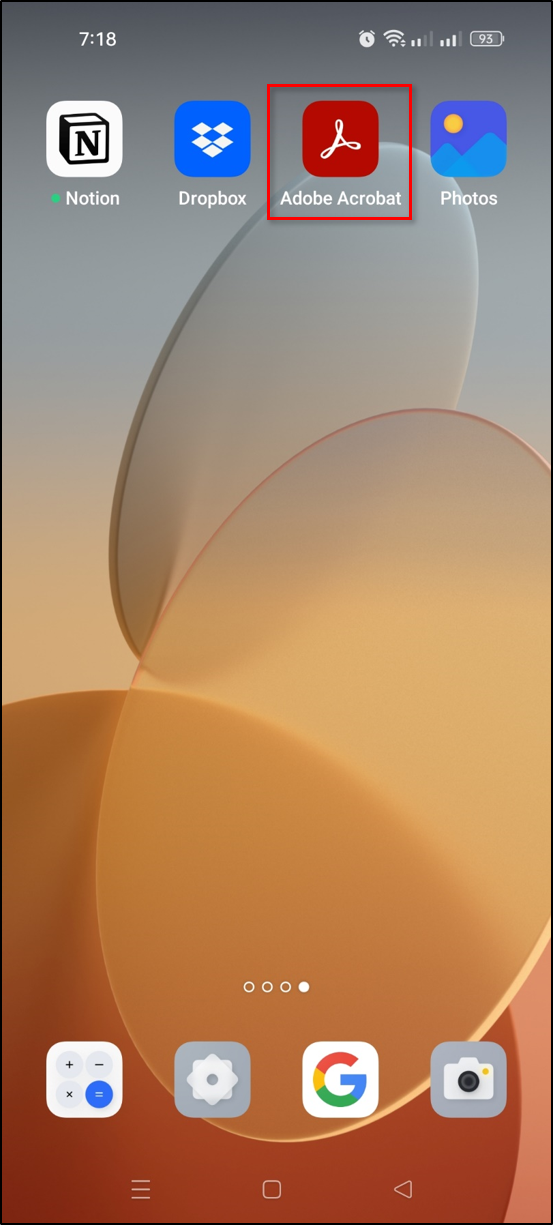
- ที่เมนูด้านล่าง เลือก ไฟล์ .
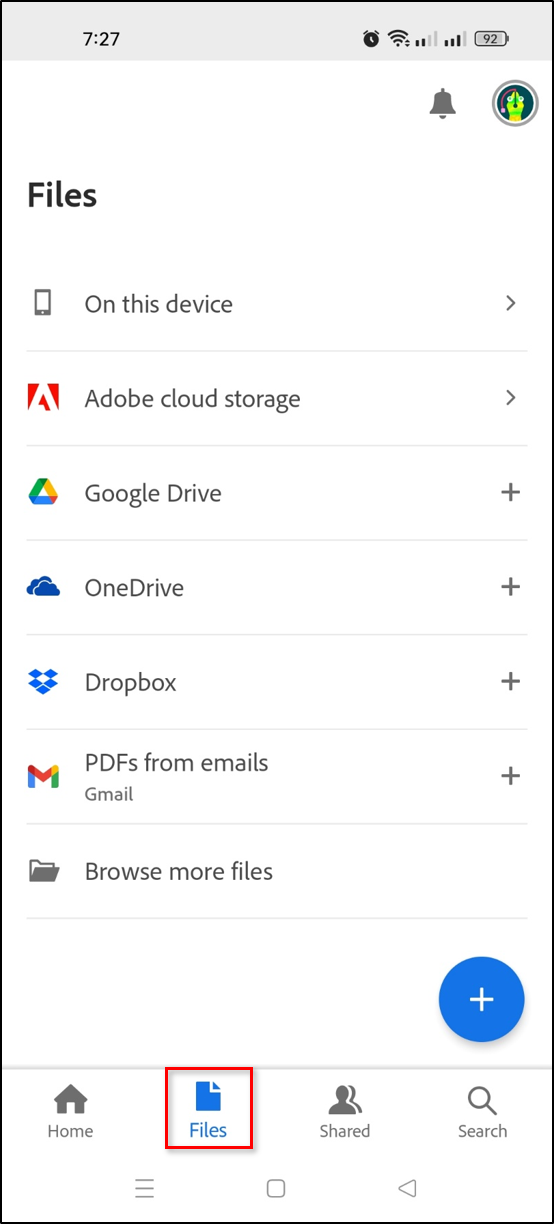
- จากเมนูที่ปรากฏขึ้น เลือก เปิดไฟล์ .
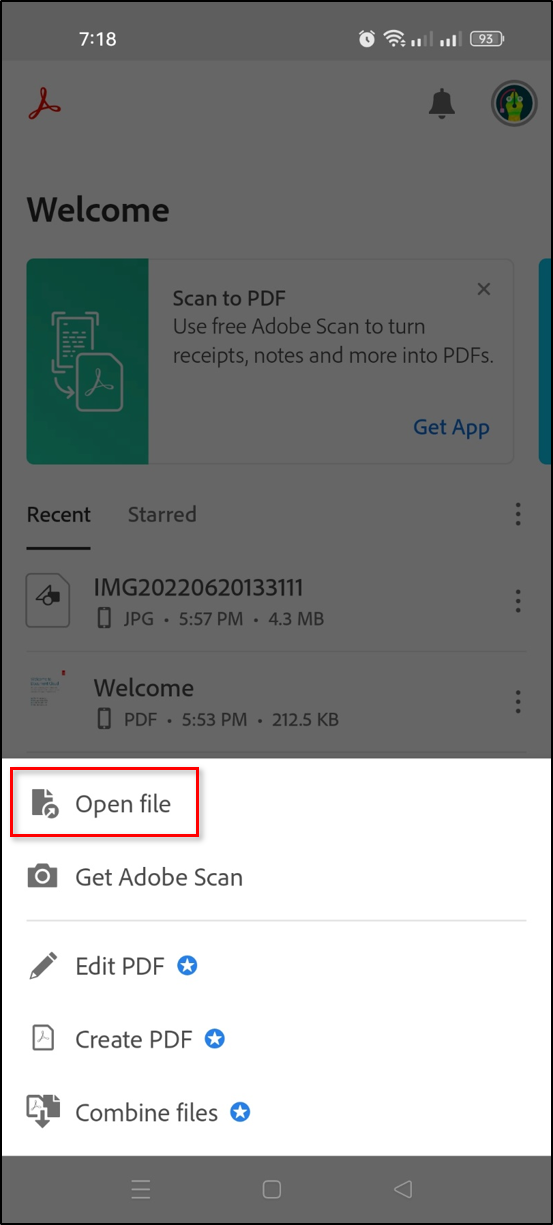
- ค้นหา GIF ที่คุณต้องการแปลงเป็น PDF

- แตะที่ สร้าง PDF .

- บันทึก PDF ของคุณโดยทำตามคำแนะนำ
วิธีแปลงรูปภาพ JPG, GIF หรือ PNG เป็น PDF บน Mac
Mac ของคุณสามารถแปลงไฟล์เป็น PDF ได้หลากหลายประเภท ซึ่งแตกต่างจากอุปกรณ์พกพา เช่น PNG, GIF, TIFF และ JPG ทำตามคำแนะนำด้านล่างเพื่อแปลงรูปภาพเป็น PDF บน Mac ของคุณ:
- เปิดโฟลเดอร์บน Mac ที่มีรูปภาพที่คุณต้องการแปลงเป็น PDF เลือกและคลิกขวา จากเมนู เลือก เปิดด้วย แล้วเลือก ดูตัวอย่าง Mac จากตัวเลือก
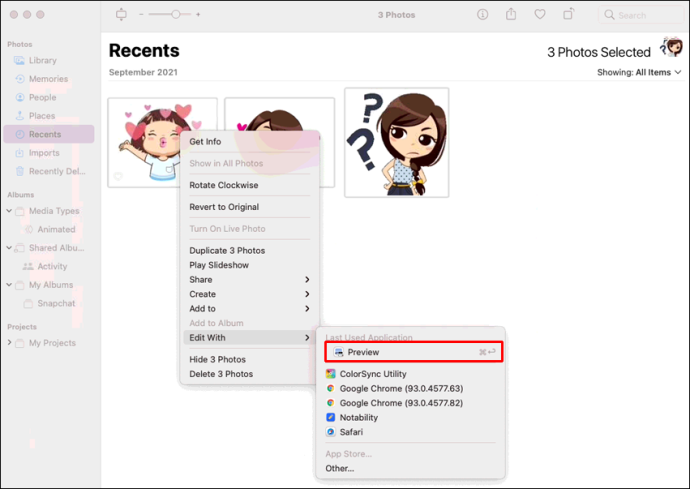
- แอพ Mac Preview จะเปิดขึ้น ทางด้านซ้ายมือ คุณจะเห็นภาพขนาดย่อของภาพที่คุณเลือกแปลง ลากและวางตามลำดับที่คุณต้องการวางเมื่อแปลงเป็น PDF
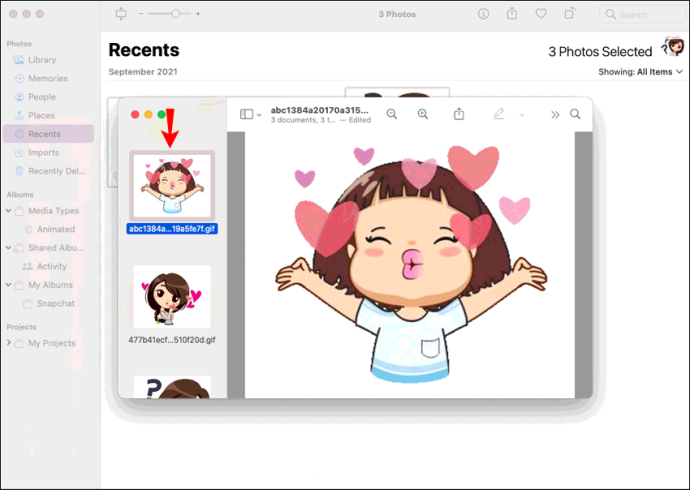
- หากต้องการปรับทิศทางของภาพให้ถูกต้อง ให้คลิกที่ภาพขนาดย่อในแผงควบคุม จากนั้น ที่ด้านบนของหน้าจอ ให้เลือก หมุน ไอคอน (สี่เหลี่ยมผืนผ้าที่มีลูกศรโค้งด้านบน)
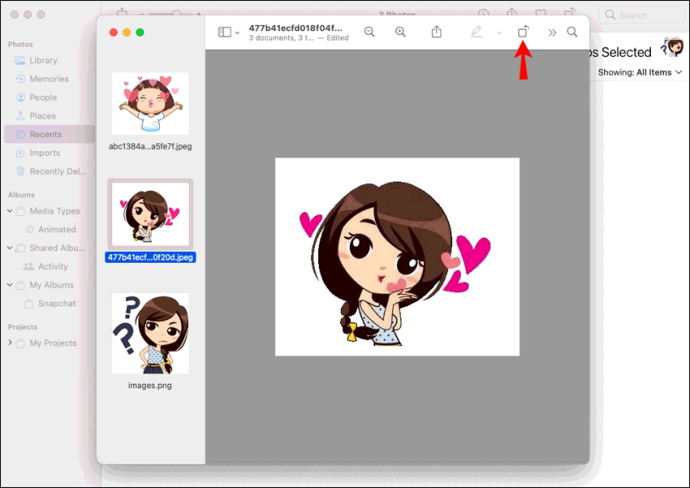
- ต่อไปไปที่ ไฟล์ ที่ด้านบนซ้ายของหน้าจอแล้วกด จากเมนู เลือก พิมพ์ .
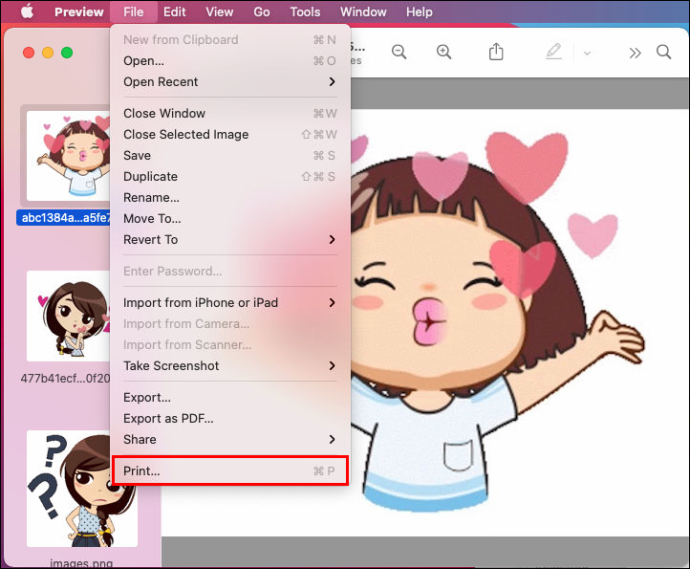
- ตั้งค่าเอกสารเป็นขนาดและเค้าโครงที่คุณต้องการก่อนที่จะไปที่ด้านล่างซ้ายของหน้าจอเพื่อไปยังปุ่มที่มีลูกศรเลื่อนลง
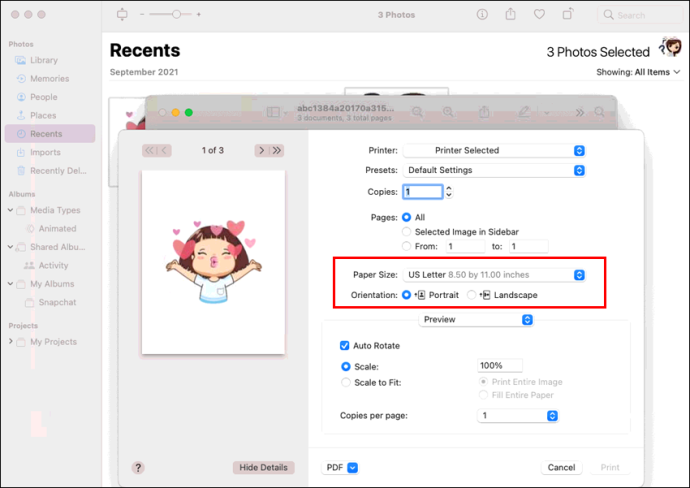
- คลิกปุ่มนี้แล้วเลือก บันทึกเป็น PDF . ทำตามคำแนะนำเพื่อบันทึก PDF ในตำแหน่งที่คุณเลือก
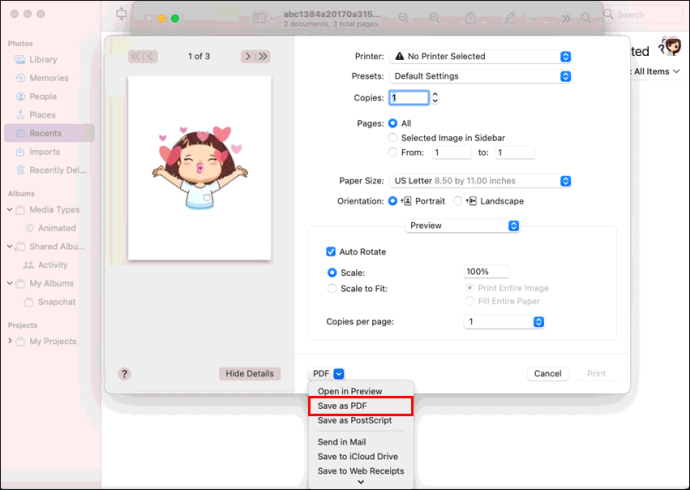
วิธีแปลงภาพถ่าย JPG, GIF หรือ PNG เป็น PDF บน Windows
Windows นั้นเหมือนกับ Mac ตรงที่มันจะให้คุณแปลงไฟล์รูปภาพต่างๆ รวมถึง GIF เป็น PDF หากคุณต้องการทราบวิธีการ ให้ทำตามขั้นตอนเหล่านี้:
- ในคอมพิวเตอร์ Windows ของคุณ ให้เปิดโฟลเดอร์ที่มีรูปถ่ายหรือ GIF ที่คุณต้องการแปลงเป็น PDF ในแอปเนทีฟบน Windows ที่เรียกว่า รูปภาพ .
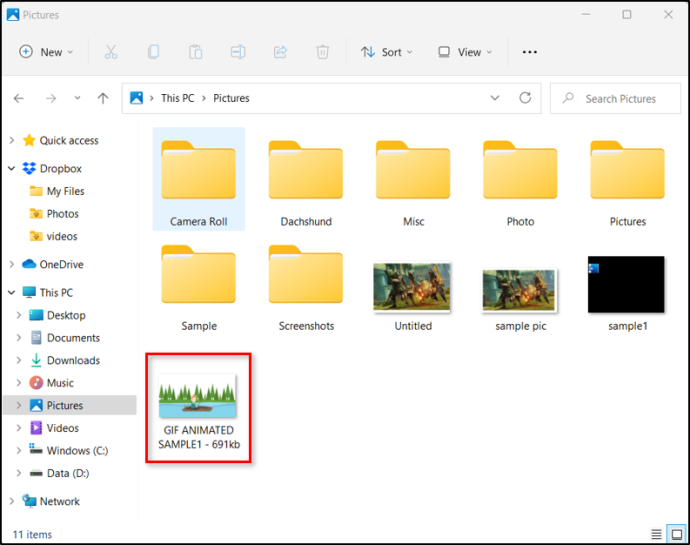
- เมื่อเปิดรูปภาพหรือ GIF แล้ว ให้คลิกไอคอนสามจุดที่ด้านบนของหน้าจอแล้วเลือก พิมพ์ .
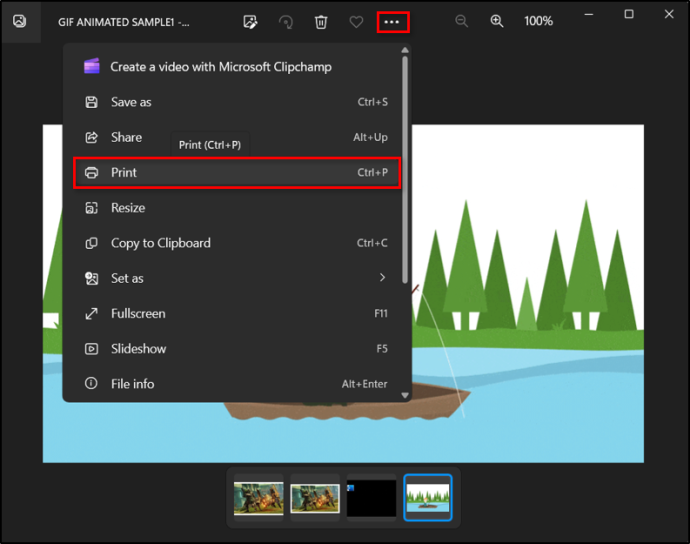
- ทางด้านซ้ายของหน้าต่างที่เปิดขึ้น คุณจะเห็นช่องที่ให้คุณเลือกเครื่องพิมพ์ที่ด้านบน คลิกกล่องแบบเลื่อนลงนี้แล้วเลือก Microsoft พิมพ์เป็น PDF .
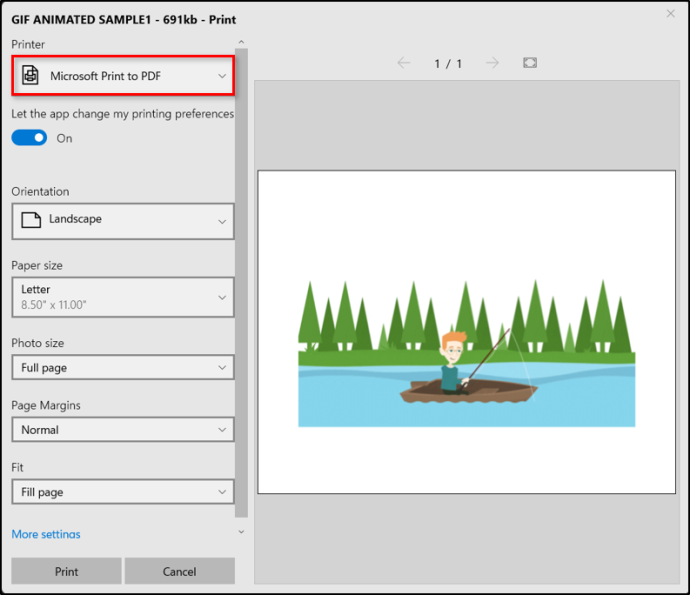
- ตอนนี้กด พิมพ์ .
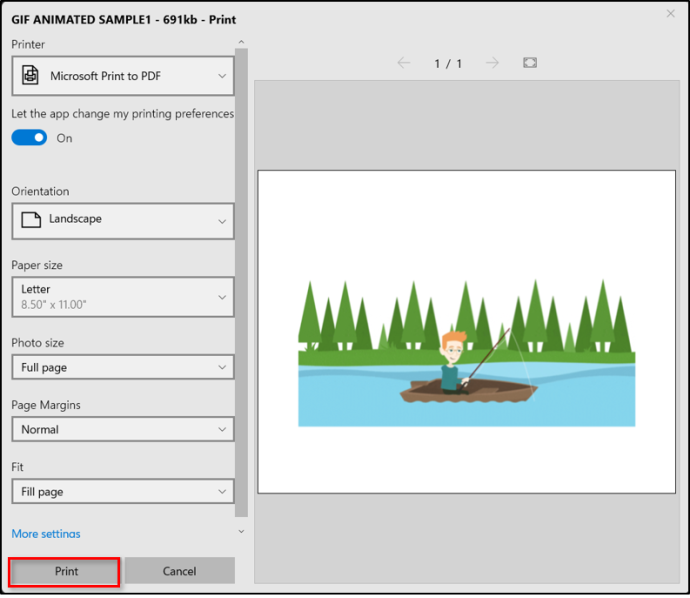
- พิมพ์ชื่อที่คุณต้องการเรียก PDF ใหม่นี้ และเลือกตำแหน่งที่คุณต้องการบันทึกก่อนที่จะคลิก บันทึก .
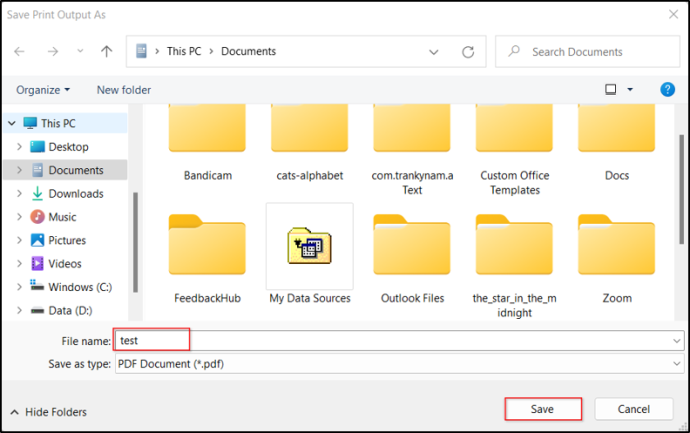
การแปลงเสร็จสมบูรณ์!
การแปลงไฟล์รูปภาพของคุณเป็นเอกสาร PDF นั้นค่อนข้างง่ายเมื่อคุณรู้วิธีการ หากคุณทำตามขั้นตอนในคู่มือนี้ คุณจะแปลงรูปภาพได้อย่างมืออาชีพ
คุณเคยแปลงรูปภาพเป็น PDF มาก่อนหรือไม่ คุณใช้วิธีการที่คล้ายกับที่ระบุไว้ในคู่มือนี้หรือไม่? แจ้งให้เราทราบในส่วนความคิดเห็นด้านล่าง
วิธีเปลี่ยนบัญชีเริ่มต้นของ Google









